La Grabación de audio en streaming en un Mac es una opción perfecta para escuchar contenidos sin tener que conectarse directamente a una corriente. Eso te permite escuchar el audio más tarde y repetir el contenido tantas veces como quieras. Puedes hacerlo en Mac de múltiples maneras, e incluso puedes utilizar una opción incorporada.
Además, supongamos que te gusta transmitir contenidos de audio en línea en sitios web como Pandora, Spotify y YouTube, pero no puedes descargar los videos en tu Mac. En ese caso, puedes hacerlo grabando audio en streaming. Hoy presentaremos los cinco mejores métodos para Grabar audio en streaming en un Mac.
| Método | Plataforma | Puedes grabar audio en streaming directamente | Puntos fuertes |
| DemoCreator | Escritorio | Sí | Simplicidad, personalización y edición |
| Audacity | Escritorio | No, requiere un controlador de sonido adicional. | Simplicidad y edición |
| DemoAir | Basado en web / plugin | Sí | Funcionamiento portátil y rápido |
| QuickTime | Escritorio | No, requiere un controlador de sonido adicional. | Herramienta integrada en Mac |
1. Graba audio en Mac con DemoCreator.
Wondershare DemoCreator es un completo software de grabación de video y audio con funciones de edición avanzadas como cortar, recortar, eliminar ruidos, añadir fundidos de entrada y salida, etc. Puede grabar la pantalla, la webcam, el sonido del sistema y el sonido del micrófono por separado o simultáneamente.
Aunque ofrece muchas personalizaciones y funciones, es muy fácil de usar y la función de grabación de audio es gratuita. Para utilizar DemoCreator, debe ir al sitio web oficial, descargar e instalar la herramienta.
Sigue estos pasos para grabar audio en streaming en Mac con DemoCreator:
- Inicia DemoCreator y selecciona la opción Grabadora todo en uno. Si la retransmisión en directo aún no ha comenzado, haz clic en Programar grabación para crear una grabación de cita para capturar el audio de transmisión automáticamente.

- Puedes personalizar diferentes ajustes de grabación. Si deseas grabar sólo el audio streaming sin video, desactiva todas las opciones de grabación excepto Sistema de audio. En virtud de la opción Área de captura selecciona "No grabar pantalla".
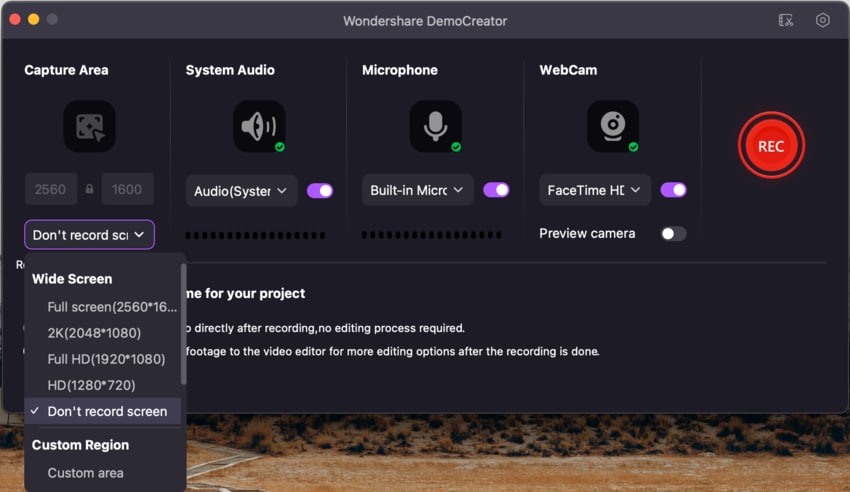
- Haz clic en el botón GRABAR o presiona OPCIÓN + COMANDO + 2 en el teclado para empezar a grabar audio.
- Para detener la grabación, pulsa el botón Detener en la barra de menús de DemoCreator o pulsa SHIFT + COMANDO + 2 en el teclado.
Recuerda activar la fuente de audio streaming antes de empezar a grabar audio en DemoCreator.
2. Grabar audio en streaming en Mac con Audacity
Audacity es una herramienta de grabación de audio gratuita y de código abierto para grabar audio en streaming en un Mac. Capta el sonido convirtiendo el audio digital en analógico. Además de ser un excelente Grabador de audio gratuito para Mac, Audacity tiene un editor multipista para seguir editando, transmitir audio y guardarlo en tu dispositivo.
Debes descargar e instalar Audacity para Mac para grabar audio en streaming. También tendrás que descargar e instalar un controlador de sonido adicional, como el plugin Soundflower, ya que Audacity no puede grabar el sonido de tu ordenador por sí solo.
A continuación te explicamos cómo grabar audio en streaming en un Mac con Audacity:
- Descargar Soundflower para Mac Desde Softonic.

- Ejecuta el instalador y sigue las instrucciones.

- Ve hacia Preferencias del sistema y da clic en Sonido, selecciona Soundflower para la salida de sonido.

- Inicia Audacity, ve a Configuración de audio, luego ve a Dispositivos, y selecciona Soundflower bajo el dispositivo de reproducción.

- Abre la fuente de audio streaming que quieras grabar.
- Da clic en Botón grabar en Audacity.

3. Graba audio en línea en Mac con Wondershare DemoAir
Hay dos métodos diferentes que puedes utilizar para grabar streaming de audio en línea. Una es utilizar una extensión del navegador, y la otra es utilizar una herramienta en línea. Por suerte, Wondershare DemoAir ofrece ambas cosas. Porque es fácil de usar, y el método que elija dependerá de sus preferencias personales.
Uso de la extensión DemoAir Browser
En primer lugar, ve al sitio web de DemoAir e Instala el plugin en tu Chrome. Originalmente era una extensión de grabación de video, pero también puedes grabar audio. Si no quieres ningún video, sólo tienes que convertir el archivo en un archivo de audio.
A continuación te explicamos cómo grabar audio en streaming en Mac con Wondershare DemoAir:
- Abre la fuente de audio online que quieras grabar.
- Haz clic en el botón DemoAir plugin en tu navegador.

- Selecciona la opción Ficha Actual, Desmarca las opciones de micrófono y cámara web, haz clic en Mostrar opciones avanzadas y activa Ficha Audio. Da clic en Iniciar grabación.

- Selecciona la pestaña que deseas grabar y haz clic en Compartir.

- DemoAir comenzará a grabar. Cuando hayas terminado, pulsa Detener grabación.

Uso de DemoAir en línea
Con DemoAir en línea no tienes que instalar nada. Sólo tienes que iniciar la ventana o aplicación de streaming y seguir estos pasos:
- Ve al Sitio web de DemoAir y da clic en Grabador de video en línea.

- Selecciona Sólo audio y da clic en Iniciar grabación.

- Da clic en el botón Detener grabación y guarda la grabación en la ubicación deseada.

4. Grabar audio en streaming en Mac con QuickTime Player
QuickTime Player es el reproductor integrado con Software de grabación de audio para Mac y dispositivos iOS. Sin embargo, aunque puede grabar audio del micrófono, no puede grabar audio del sistema ni audio de streaming por sí solo. Por eso tienes que usar Soundflower como con Audacity. Antes de iniciar el reproductor QuickTime, descarga e instala Soundflower en tu Mac.
Después de instalar Soundflower en Mac, sigue estos pasos para grabar audio en streaming con QuickTime:
- Haz clic en el botón Icono de Apple en la esquina superior izquierda. Después ve a ajustes Sonido, después da clic en Salida y selecciona Soundflower como opción de salida.

- Inicia QuickTime y da clic en Archivos y después Nueva grabación de audio.

- Haz clic en la flecha situada junto al botón de grabación y selecciona Soundflower.

- Abre el flujo de audio que quieras grabar.
- Da clic en Botón rojo de grabación para empezar a grabar audio.
Conclusión
Los mejores métodos para grabar audio en streaming en Mac son el software de grabación de audio, las grabadoras en línea, las grabadoras integradas, las extensiones web o el software gratuito de grabación de sonido. Estas son las cinco categorías generales de herramientas que puedes utilizar. Hemos compartido pasos con algunas de las mejores herramientas.
Sin embargo, hay otras herramientas de estas categorías que puedes considerar para grabar. Tómate tu tiempo para probar estos métodos que hemos compartido y ver si te gustan.



